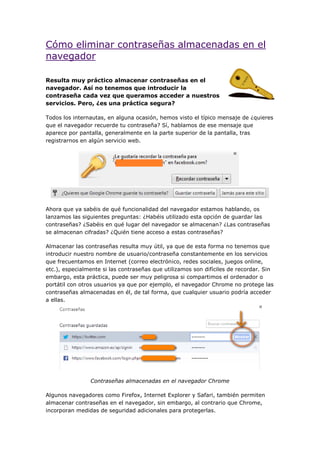
Cómo eliminar contraseñas almacenadas en el navegador ximo
- 1. Cómo eliminar contraseñas almacenadas en el navegador Resulta muy práctico almacenar contraseñas en el navegador. Así no tenemos que introducir la contraseña cada vez que queramos acceder a nuestros servicios. Pero, ¿es una práctica segura? Todos los internautas, en alguna ocasión, hemos visto el típico mensaje de ¿quieres que el navegador recuerde tu contraseña? Sí, hablamos de ese mensaje que aparece por pantalla, generalmente en la parte superior de la pantalla, tras registrarnos en algún servicio web. Ahora que ya sabéis de qué funcionalidad del navegador estamos hablando, os lanzamos las siguientes preguntas: ¿Habéis utilizado esta opción de guardar las contraseñas? ¿Sabéis en qué lugar del navegador se almacenan? ¿Las contraseñas se almacenan cifradas? ¿Quién tiene acceso a estas contraseñas? Almacenar las contraseñas resulta muy útil, ya que de esta forma no tenemos que introducir nuestro nombre de usuario/contraseña constantemente en los servicios que frecuentamos en Internet (correo electrónico, redes sociales, juegos online, etc.), especialmente si las contraseñas que utilizamos son difíciles de recordar. Sin embargo, esta práctica, puede ser muy peligrosa si compartimos el ordenador o portátil con otros usuarios ya que por ejemplo, el navegador Chrome no protege las contraseñas almacenadas en él, de tal forma, que cualquier usuario podría acceder a ellas. Contraseñas almacenadas en el navegador Chrome Algunos navegadores como Firefox, Internet Explorer y Safari, también permiten almacenar contraseñas en el navegador, sin embargo, al contrario que Chrome, incorporan medidas de seguridad adicionales para protegerlas.
- 2. En cualquier caso, si lo que queréis es facilitaros la vida y no tener que memorizar todas las contraseñas fuertes, seguras y diferentes que habéis creado, podéis hacer uso de los gestores de contraseñas, que os permiten recordar todas las contraseñas y nombres de usuario que necesitéis para acceder a una cuenta o página de Internet. Son programas seguros ya que los datos se almacenan cifrados y sólo se puede acceder a ellos a través de una clave que sólo vosotros conoceréis. Revisad los ajustes de los navegadores, prestando especial atención a las configuraciones de las “contraseñas almacenadas”. Para eliminarlas: Internet Explorer 1. Abre Internet Explorer. 2. Haz clic en Herramientas y luego en Opciones de Internet. 3. Selecciona la pestaña Contenido. 4. Ve a la sección Autocompletar y pulsa Configuración. 5. Desmarca la casilla junto a "Nombres de usuario y contraseñas en formularios". 6. Haz clic en Aceptar. Firefox 1. Abre Firefox. 2. Haz clic en Herramientas y luego en Opciones. 3. Selecciona el icono Seguridad. 4. Pulsa sobre Contraseñas guardadas. 5. Haz clic en Eliminar y luego en Cerrar. Chrome 1. Abre Chrome. 2. Haz clic en el icono del menú de Chrome. 3. Selecciona Configuración. 4. Pulsa sobre el enlace Mostrar opciones avanzadas en la parte inferior de la página. 5. Desplázate con el cursor a la sección Contraseñas y formularios. 6. Haz clic en el enlace Administrar contraseñas guardadas. 7. Elimina las contraseñas memorizadas. 8. Selecciona Finalizado. Safari 1. 2. 3. 4. Abre Safari. Haz clic en el icono de Configuración. Selecciona Preferencias. Pulsa sobre el icono de Autorrelleno y sobre Editar junto a Nombres de usuario y contraseñas. 5. Selecciona Eliminar y luego Hecho.
- 3. Y ahora, una lista de GESTORES DE CONTRASEÑAS: KeePassX KeePassX es un gestor de contraseñas multiplataforma que permite guardar diversa información como nombres de usuario, contraseñas, direcciones web, archivos adjuntos, comentarios, etc. en una base de datos. LockCrypt Lockcrypt es una aplicación para generar y almacenar contraseñas. La forma de trabajar es a partir de un perfil, o usuario, creamos subgrupos (por ejemplo, bancos, subastas, tiendas, correo). Passpack Servicio de gestor de contraseñas online. Sirve para poder almacenar todas las contraseñas (en la versión gratuita hasta 100) que utilizamos, pudiendo acceder a ellas desde cualquier equipo que tenga acceso a internet. KeePass Password Safe KeePass Password Safe es una herramienta que sirve para almacenar contraseñas de forma segura. Te permite recordar todas las contraseñas, claves de acceso y nombres de usuario que necesites.